実際に中古端末をSIMロック解除し、SIMフリー化しました
SIMフリー化 記事 第二弾
9月1日以降
ドコモ KDDIと沖縄セルラー電話(au) ソフトバンク Y!mobil UQmobil
は、2015年4月23日以降に発売された携帯電話端末の「中古端末のSIMロック解除が簡単」になりました。
前回はauのiphone7をSIMフリー化した記事を書きましたが、
今回はドコモガラケー「SH-01J」をSIMフリー化しました。
この端末は業務用にたくさん出回っており、リース期間を終えた端末が中古ショップやジャンク屋に流れてきます。スマートフォンと違い、軽くて電池の交換も可能なため1台は手元の置いておきたいですね。
今回、大阪のイオシスという中古屋でドコモガラケー「SH-01J」を6980円で購入しました。
あと7台くらいは在庫がありました。
この端末はオークション等で5000~10000円程度で買えるので気兼ねなく使えます。
旅行用にSIMロック解除するメリット
中古端末は新品で買うよりは遥かに安く、落とした時のリスクや海外旅行での置き引きやスリのリスク管理にも対応しております。
いつも使っている端末はホテルの金庫、観光時は予備の端末と現地SIMで、、、といった使い方も出来るようになります。
上記でも書いておりますが、
- 軽い
- 中古のため安い
- 画面割れに強い
- 電池の交換も可能
- ネット機能が制限しやすくお子様にも安心
- 長年慣れ親しんだスタイルと操作方法でご年配も使いやすい
といったメリットがあります。
また、この端末は完全なガラケーでは無く、アンドロイドOSで動作するいわゆる
「ガラホ」に属するため「LINE」「google検索」も可能 となってます。
ドコモのSIMロック解除
実際に中古端末をSIMロック解除しました
これでキャリアの垣根や国内、海外といった縛りはもう有りません。
インターネットでの解除申請を行いました。
手続きに必要だったものは、、、
・ロック解除を希望する端末
・dアカウント
・docomo未登録のメールアドレス
・使いたいキャリアのSIM
です。
ドコモのネット申請だと無料で済むので嬉しいですね。
パソコンでの操作方法
ケータイでの申請は画面がちいさくて分かり辛いのでパソコンでの申請をオススメします。
まずは
dアカウントの作成
をして下さい。
docomo回線をお持ちでMydocomoアカウントをお持ちでも、新しく作成したほうが良いです。
なぜかと言うと、Mydocomoアカウントをお持ちだと、そちらのSIMロック解除履歴や支払い実績と見られるからです。
今回、端末のSIMロック解除は既存のものと紐付けをする必要が無いからです。
dアカウントの作成にはdocomoに登録されてないメールアドレスも要ります。
ヤフーやgmailで作りましょう。
gmailアドレスは誰でも、いくつでも、無料でアカウントを取得できます。
現実的には10個を超えたあたりで作成認証が厳しくなります。
何十台と解除を行いたい方はメールアドレスも大量に作成する術をご存知でしょうからここは割愛します。
ドコモのホームページから
Mydocomo
にログインしましょう。
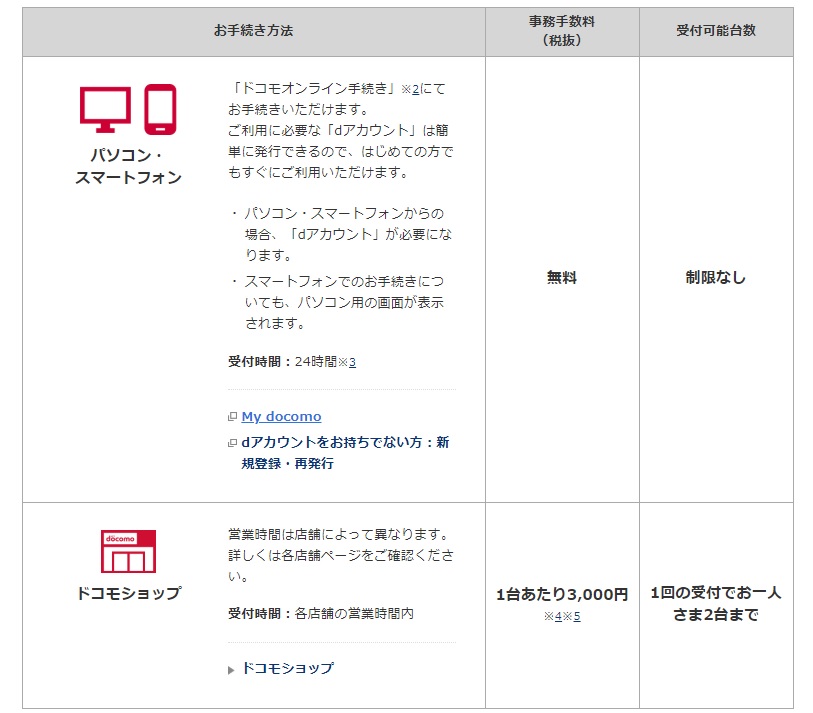
Mydocomo
にログインすると、こんな画面になります。
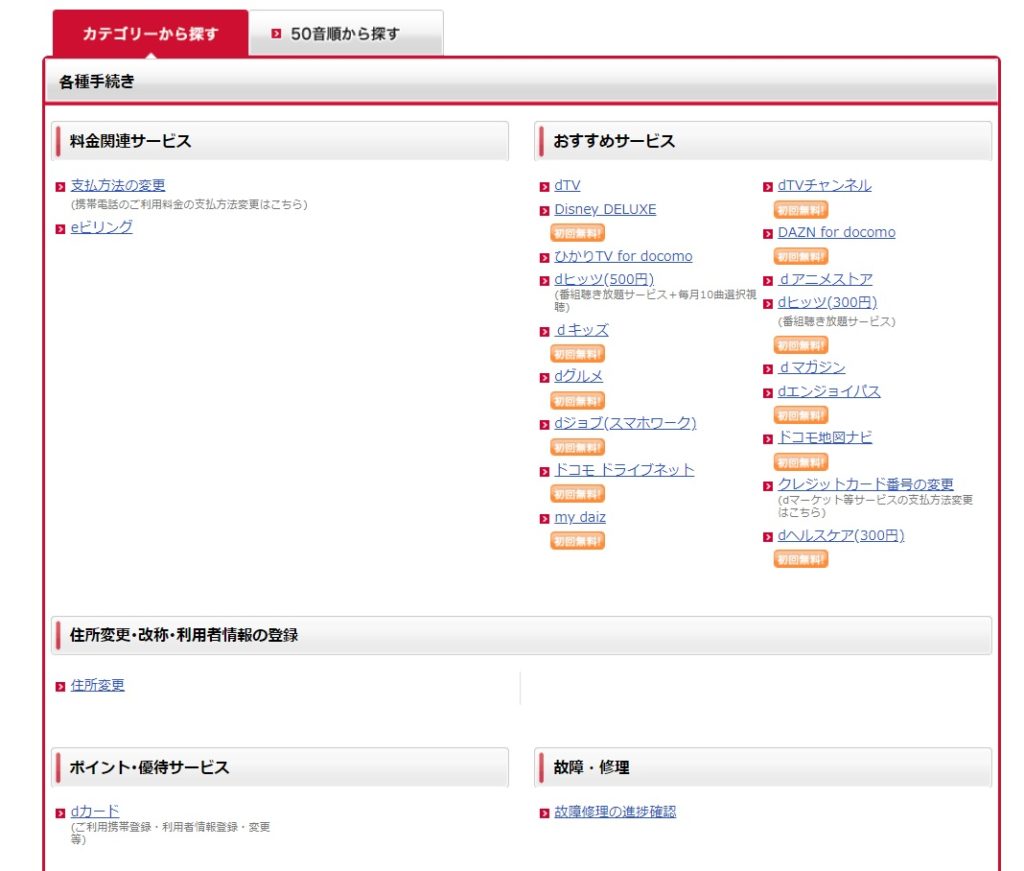
ずーと下にスクロールすると、、

その他
に目立たないように
3「SIMロック解除」と有ります。
これをクリックすると
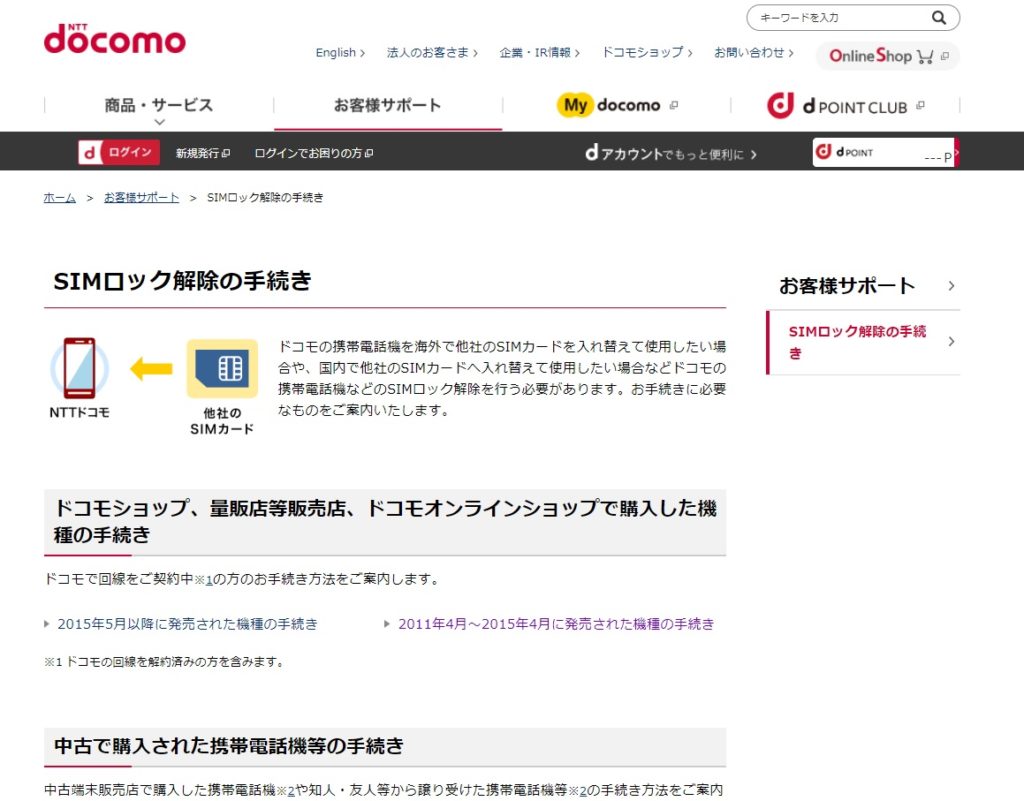
SIMロック解除の画面に切り替わります。
中古で購入された携帯電話等の手続き
を選び、、、
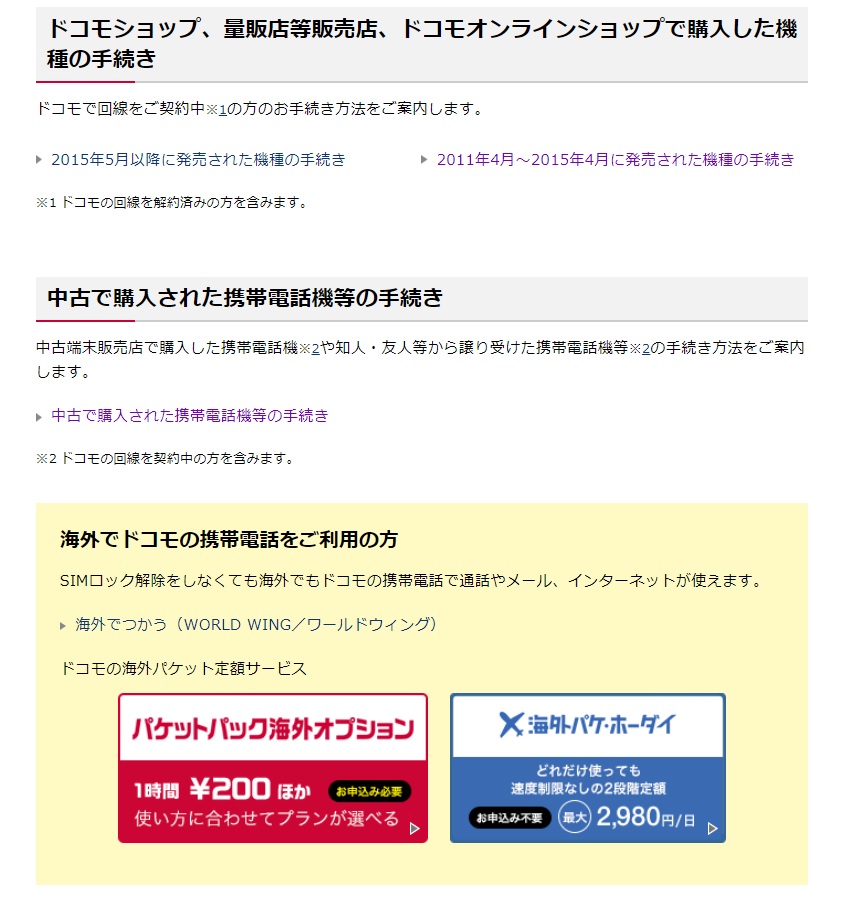
IMEIを打ち込みます
IMEIは端末裏のシールや裏蓋を外して電池パックを外した辺りに書かれております。
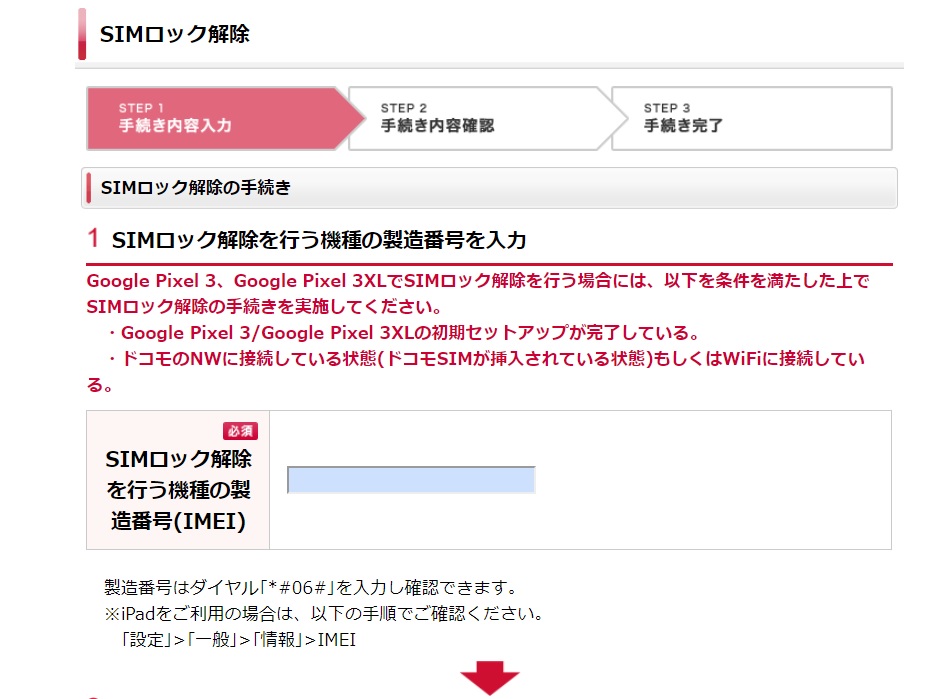
IMEIを打ち込むと
お手続きが完了いたしました
となり
SIMロック解除コード
が表示されます
これは重要なので画面を消したりせずにそのままにしておくか、間違いなきメモを取るかして下さい。
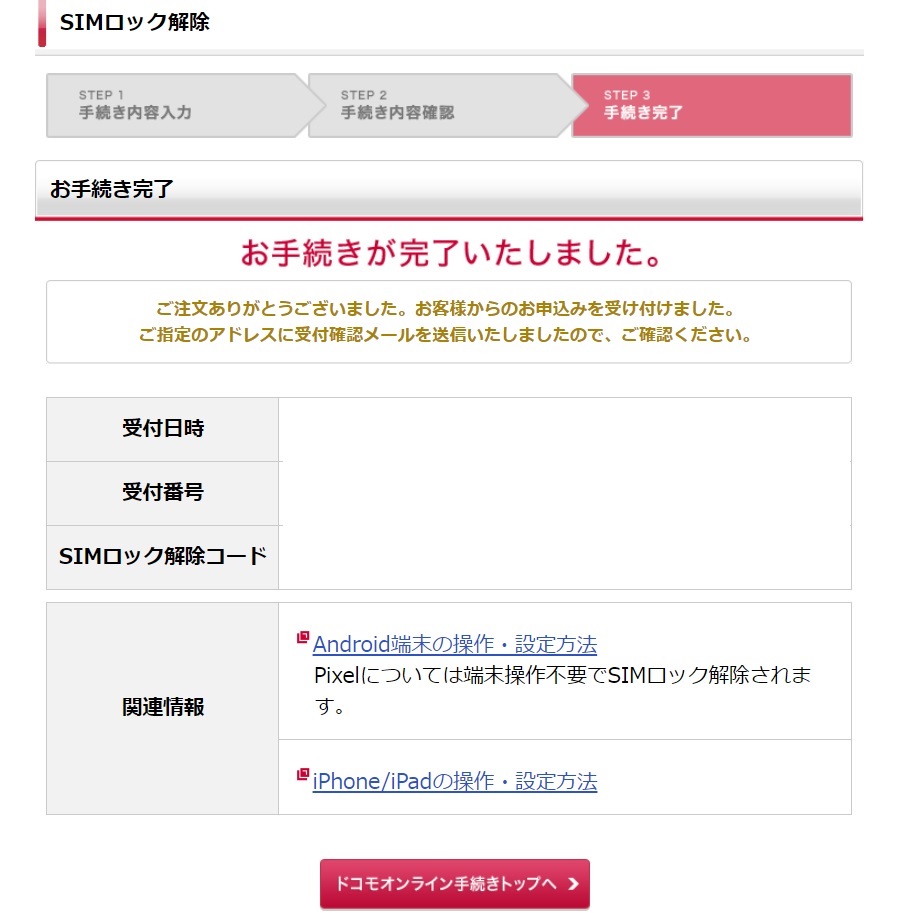
使いたいキャリアのSIMを入れたあと端末を起動
させて、SIMロック解除コード を打ち込みます。
そのあと、APN設定をして、端末で4Gの電波を受信したら終了です。
まとめ
①docomo未登録のメールアドレスの用意
②dアカウントの作成
③Mydocomoにログイン
④中古で購入された携帯電話等の手続き
⑤IMEI打ち込み
⑥SIMロック解除コードを控える
⑦使いたい端末に使いたいキャリアのSIMを挿す
⑧SIMロック解除コードを打ち込む
⑨APNの設定
下記にドコモの説明が書かれたHPリンクを置いておきますのでご参考にして下さい。



コメント